很多朋友都喜欢使用PPT这款软件吧,在下面的文章里,小编就讲解了PPT制作出好看的不规则图形的操作教程,相信对大家一定会有所帮助的。

1、打开一份空白的PPT,插入——图片,插入你需要的这张图片。
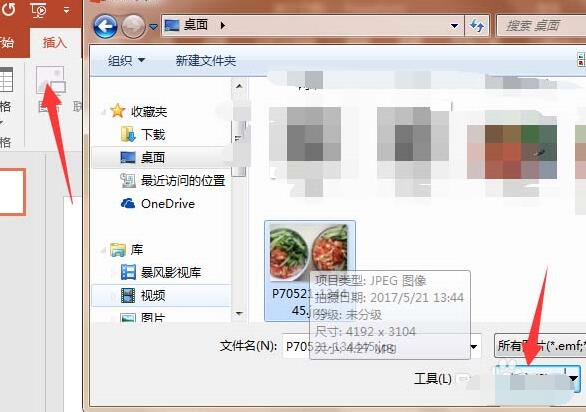
2、插入——形状——矩形
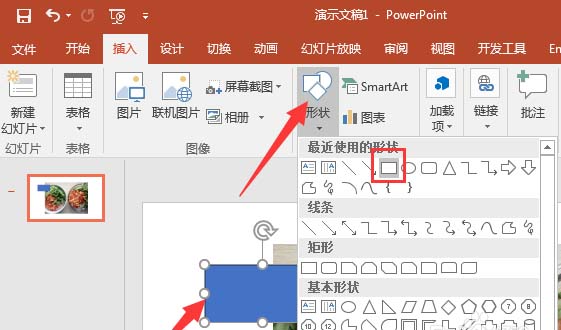
3、调整矩形的长宽,使得变成一个细长条,放置在图片上
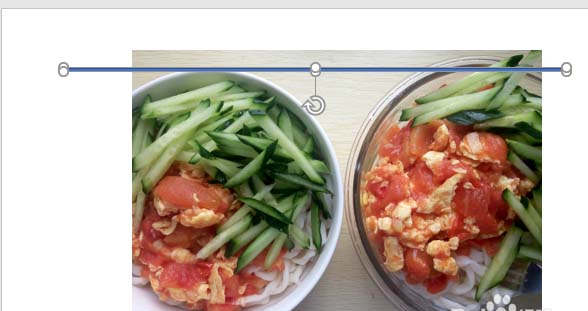
4、复制粘贴矩形,放置成你想要的位置和方向

5、然后选中图片,再选中这些矩形,点击格式——合并形状——拆分
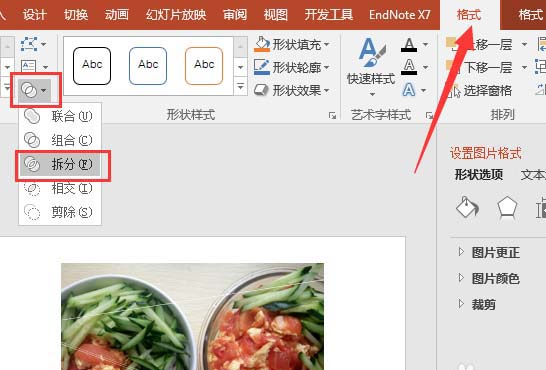
6、然后可以选择删去不需要的部分或者移动各个部分。不规则图片就完成了。
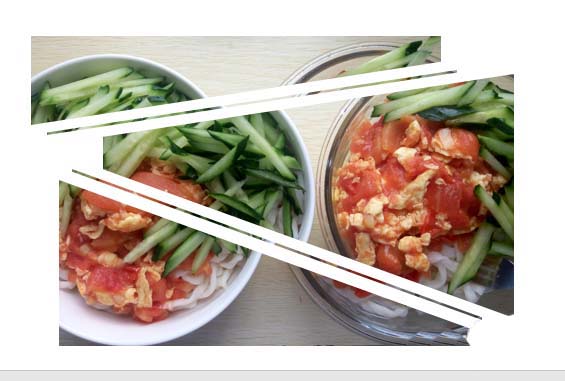
上面就是为各位亲们带来的PPT制作出好看的不规则图形的操作教程,一起去了解了解吧。
 天极下载
天极下载





























































